内容提要:本文为大家详细介绍了excel如何复制工作表的两种常用方法,这两种方法同样适用于excel复制多个工作表操作.
有新同学刚来到窝窝学习,问excel如何复制工作表。小编整理一下excel复制工作表的两种常见方法给大家学习哈。
excel复制工作表方法一:
打开Excel文档,右击需要移动和复制的工作表标签,在弹出的快捷菜单中单击“移动或复制工作表”命令。
在弹出的“移动或复制工作表”对话框中,在“将选定工作表移至”下拉列表中选择需移动至的目标工作薄;在“下列选定工作表之前”下列列表中选择工作表移动或复制的位置;复制工作表,还需要勾选“建立副本”复选框,单击“确定”按钮。
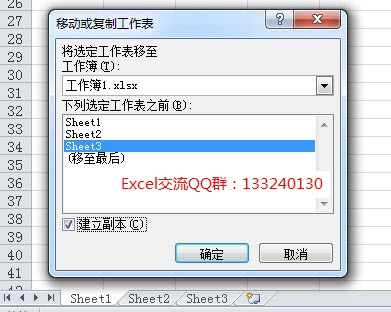
复制之后的效果如下面所示:

excel复制工作表方法二:
单击需要进行复制的工作表,激活。然后按住CTRL键不放,拖动到目标工作表的位置。
excel复制多个工作表的方法:
excel复制多个工作表的操作方法和复制单个工作表的方法完全一样。唯一有区别的地方是:先同时选中多个需要复制的工作表,操作方法是:点击最左边要复制的表,然后按住shift键,点击最右边要复制的表,然后在表名的地方单击右键,选择“移动或复制工作表”,其中工作簿的下拉框中可选择“新工作簿”或现有打开的工作簿,确定复制的位置,最下面可勾上“建立副本”(如果不勾,将是移动工作表),确定即可。
同样,选中多个工作表之后,也可以按住CTRL键不放,直接拖到到目标工作表的位置。







